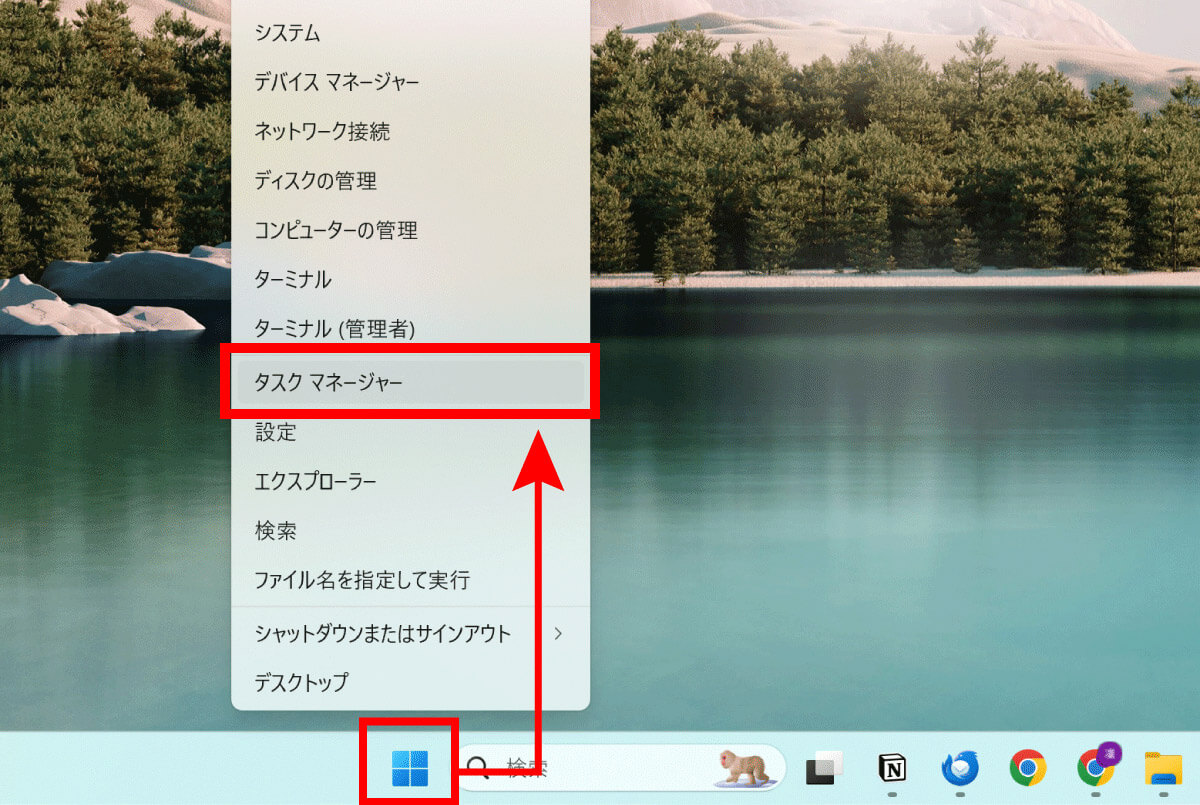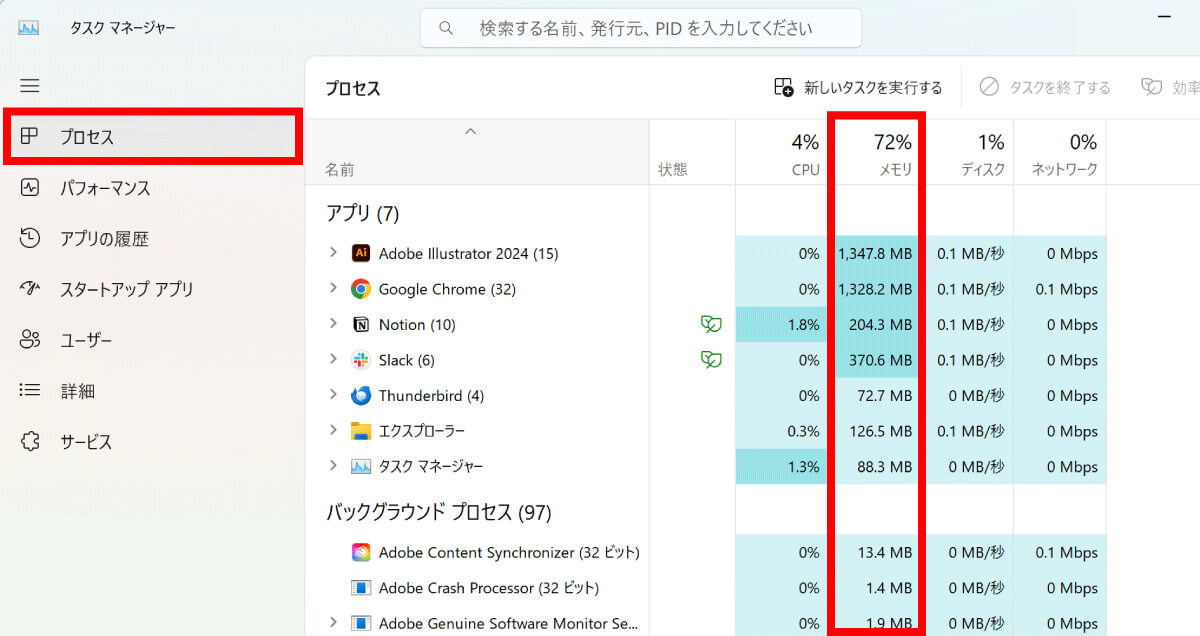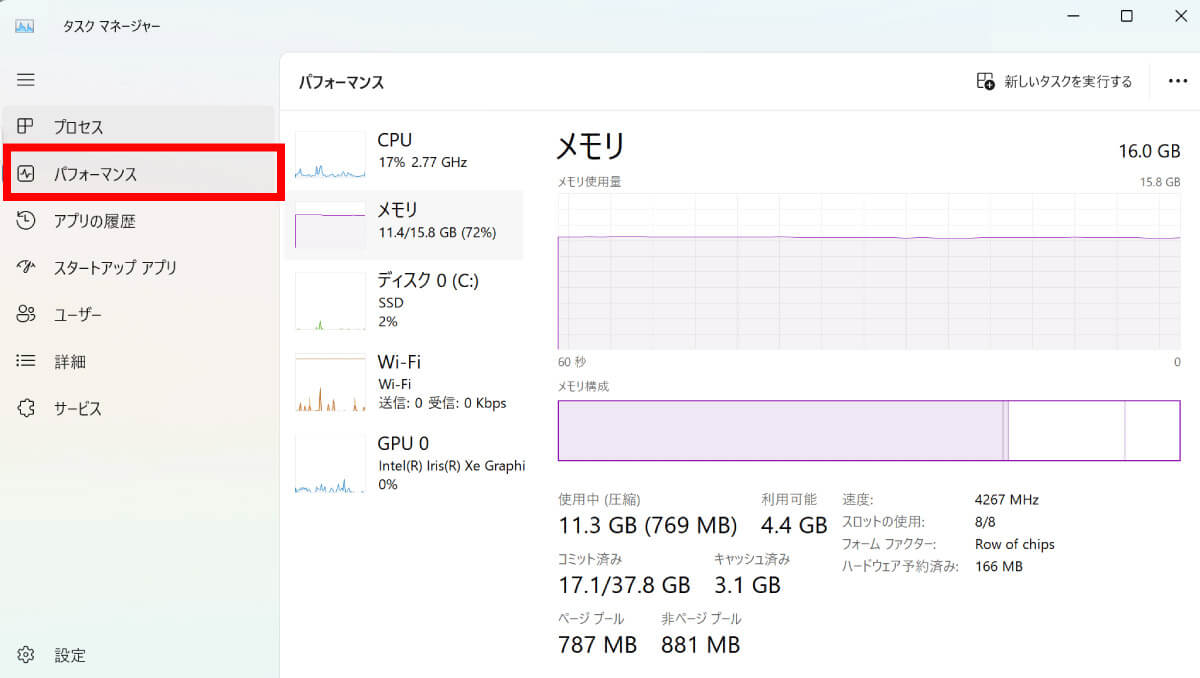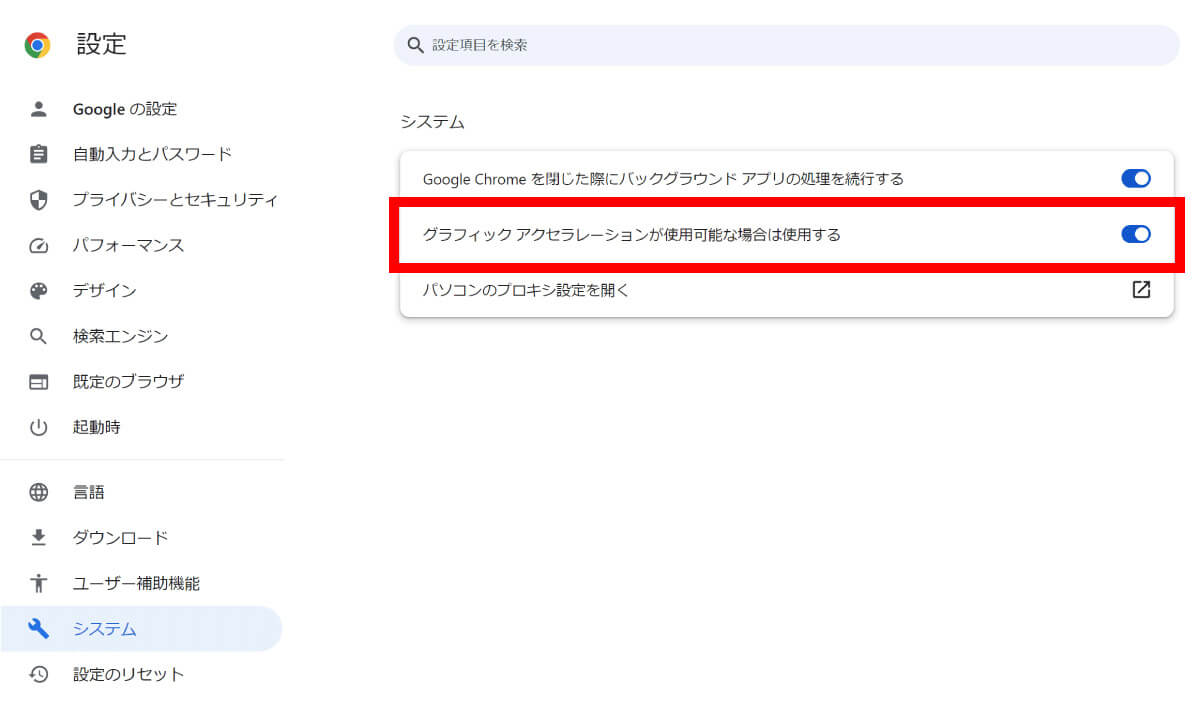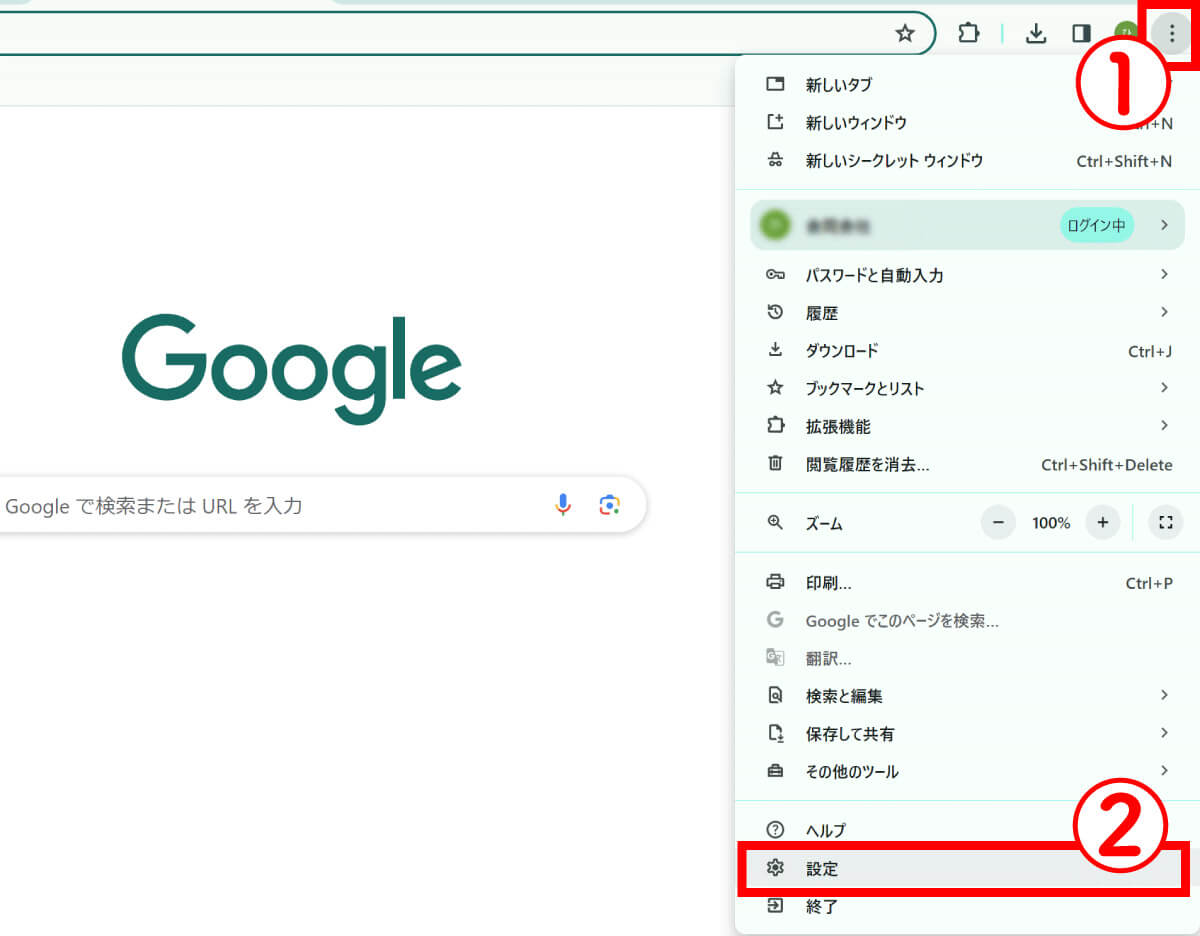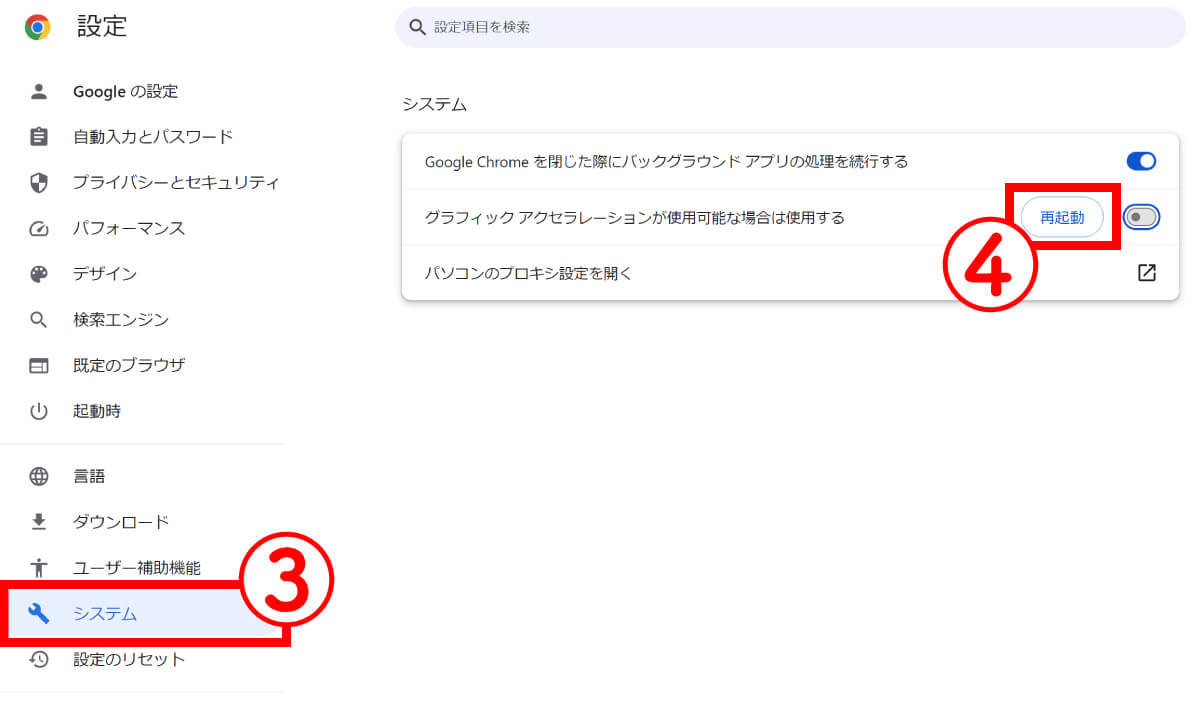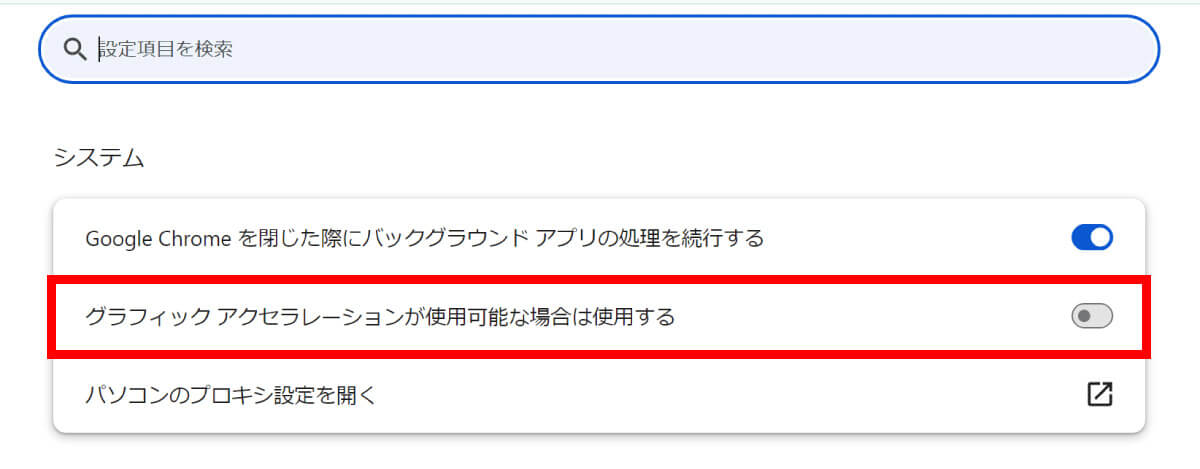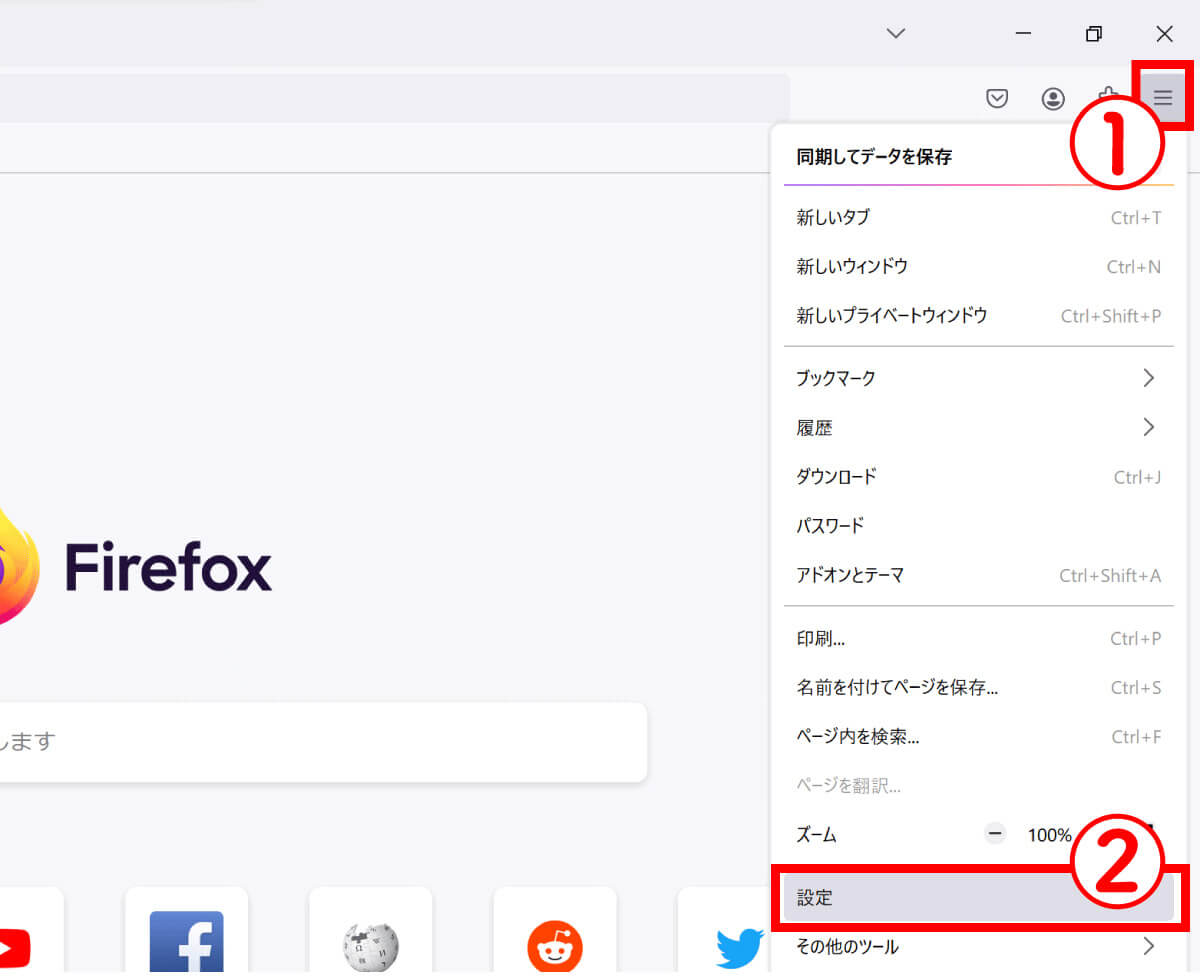パソコンでブラウジングをしているとき、時々動作が重くなったり、画面が乱れたり、フリーズしたりすることがありませんか?この場合、原因のひとつとして挙げられるのは、「ハードウェア アクセラレーション」という機能の挙動です。
この記事では、ブラウザの調子が悪いのは「ハードウェア アクセラレーション」のせいなのかどうかと、その設定を無効化する方法について解説します。
ブラウザの調子が悪いのは「ハードウェア アクセラレーション」のせい?
ブラウザの調子が悪くなったとき、最初に疑うのは回線速度でしょう。しかし、回線に問題がなく、さらにメモリが充分にもかかわらずカクついたり調子が悪くなった場合、「ハードウェア アクセラレーション」が関係している可能性があります。
まずは回線速度とメモリの使用率を調べてみよう
ブラウザが重い場合、考えられる可能性を潰すために、まずは回線速度とメモリの使用率を調べましょう。
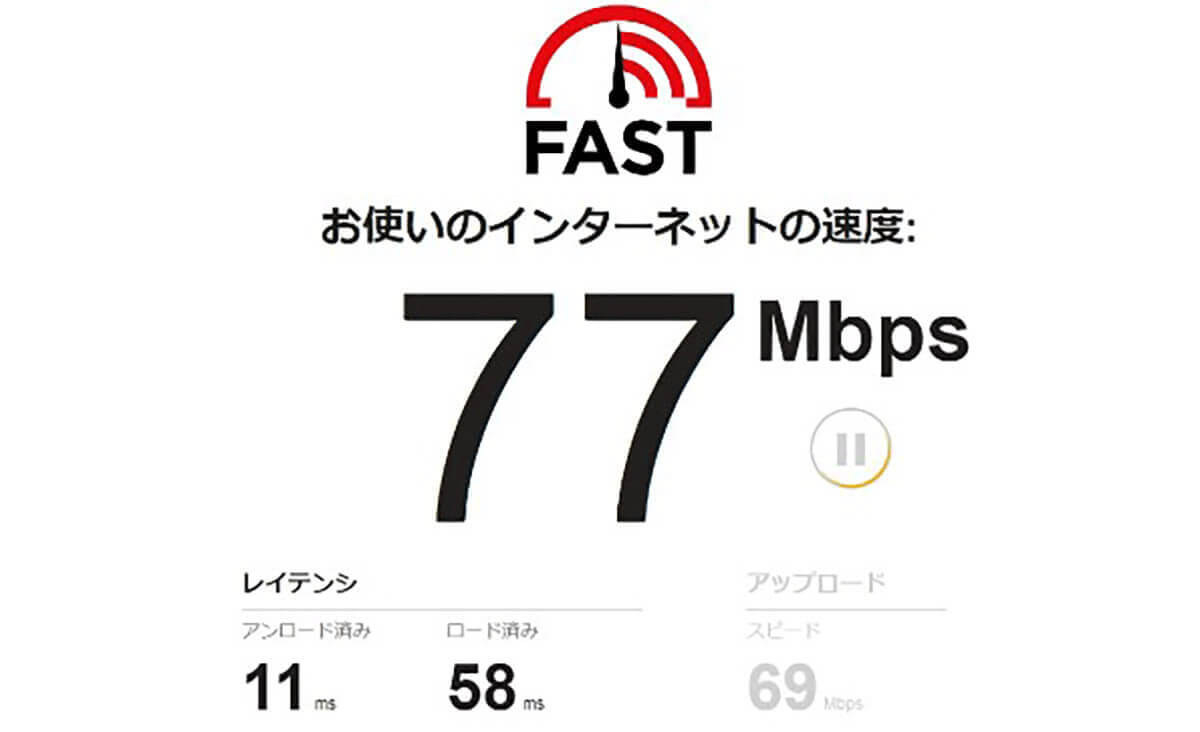
ネット回線速度はFASTなどの測定サイトで測ることが可能。一般的な用途なら10Mbps~30Mbps前後あれば充分ですが、オンラインゲームなどをプレイする場合は50Mbps~100Mbpsほどの速度がほしいところ
なお、メモリの使用率は以下の方法で調べられます。
処理の重い作業でCPUやグラボに負担をかけすぎていないかチェック
回線速度などに問題がないのに、ブラウザが重くなる場合はCPUやグラボに負担をかけすぎた可能性があります。
たとえばオンラインゲームをしながらサブディスプレイなどでYouTubeを視聴しているといったシチュエーションが考えられます。
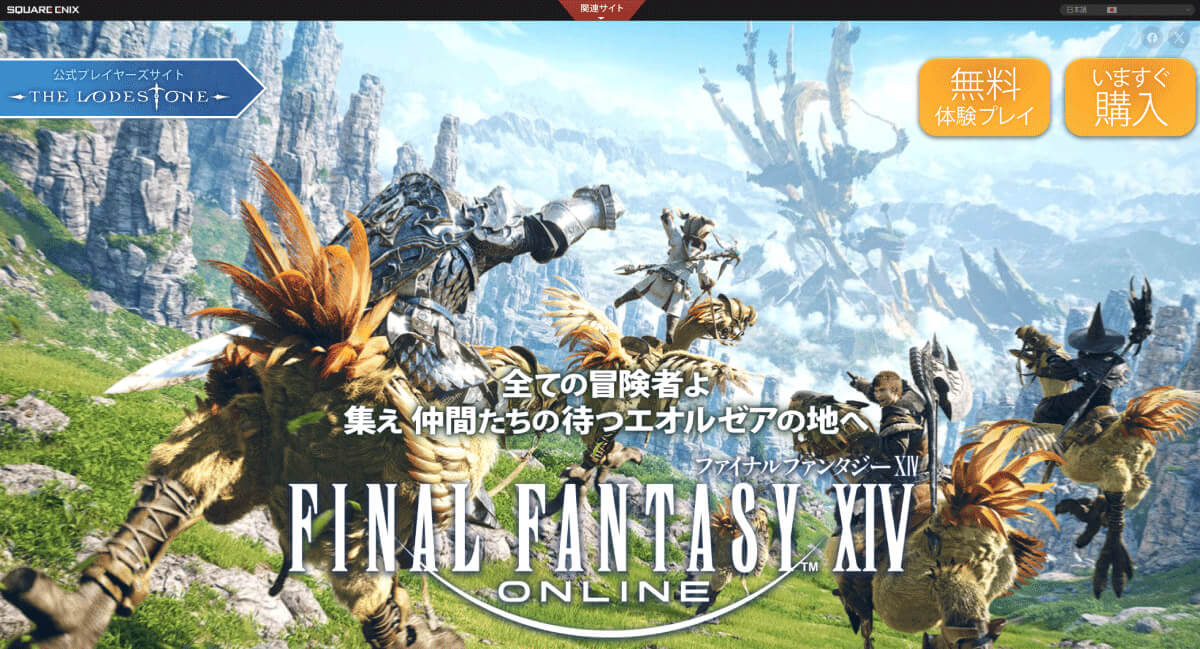
たとえば代表的なオンラインゲームには「ファイナルファンタジーXIV(FF14)」が挙げられます。推奨動作環境は、CPUは「 Core i7 3GHz 以上」。グラボは「Geforce GTX970 以上」。この動作環境を満たしていても、ゲームプレイに加えて動画視聴など他の処理をGPUで行うと画面にカクツキが目立つこともあります
参考元:FF14公式サイト
同様に「オンラインゲームをプレイしながらその様子をゲーム配信し、コメントをYouTubeやXでチェックしている」といった場合にも、ブラウザがカクついたりクラッシュすることがあります。
これもオンラインゲームの処理をGPUが担当しており、なおかつ動画視聴やSNSの読み込みといった作業もGPUが部分的に担当することが理由です。このことを「ハードウェアアクセラレーション」と呼びます。
ブラウザのクラッシュの原因になる「ハードウェア アクセラレーション」とは?
ハードウェアアクセラレーションとは、CPUが処理している演算の一部をGPUに処理させることでパフォーマンスを向上させる技術。主に画像や動画などの処理に適用されます。
ハードウェアアクセラレーションをオフにすると、CPU使用率が上がり、動画再生などの際にカクつきの原因になったり、パソコン全体の動作を重くすることがあります。画像や動画は本来的にGPUでの処理が適するため、CPUで処理をすると動作全体が重くなりやすいのです。
一方でGPU側で、オンラインゲームのプレイなど重い処理をしている場合、さらに動画再生などを行うとGPUの処理能力を超えてしまうケースがあります。この場合、ハードウェア アクセラレーションを無効にすると、問題が解決することがあります。
ブラウザではハードウェア アクセラレーションがデフォルトでオンのケースが多い
「ハードウェア アクセラレーション」は、ブラウザの設定でオンにしたりオフにしたりができますが、多くのブラウザでは、デフォルトでオンになっています。
【ブラウザ別】ハードウェア アクセラレーションを無効化する方法
代表的なブラウザであるGoogle ChromeとFirefoxの設定方法を紹介します。
Google Chromeでハードウェア アクセラレーションを無効化する場合
Google Chromeで「ハードウェア アクセラレーション」を無効化する方法は以下の通りです。
Firefoxでハードウェア アクセラレーションを無効化する場合
Firefoxで「ハードウェア アクセラレーション」を無効化する方法は以下の通りです。
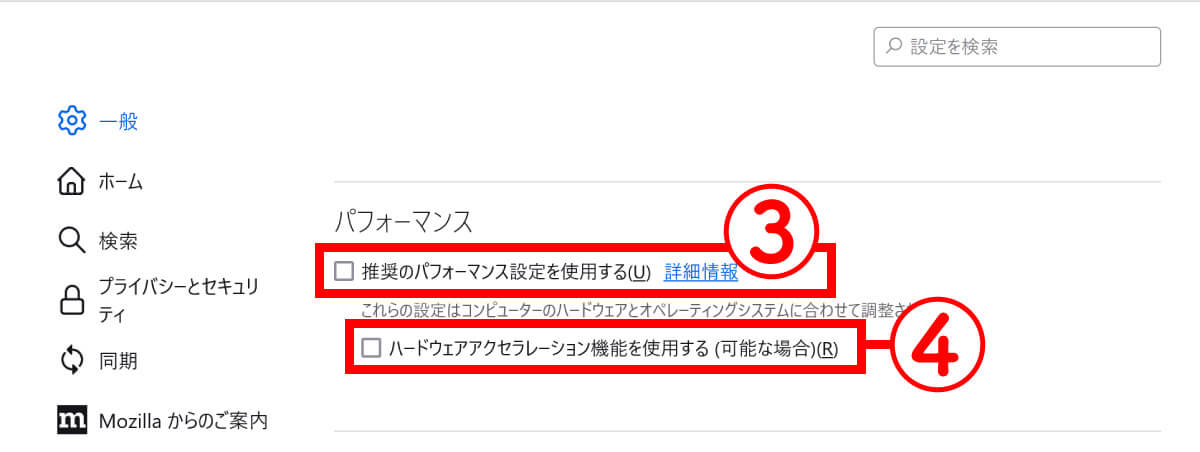
【2】一般タブを開いた状態で設定が起動します。パフォーマンスの項目までページを下にスクロールし、③「推奨のパフォーマンス設定を使用する」のチェックを外します。④すると「ハードウェアアクセレーション機能を使用する」の項目が表示されるため、こちらのチェックも外します。Firefoxを再起動すると設定は完了です
まとめ
パソコンでブラウジングをしている際に、動作が重くなったり、フリーズする場合、原因のひとつとして「ハードウェア アクセラレーション」という機能の挙動があります。メモリの使用率を確認し問題がない場合は、ブラウザの設定を確認し「ハードウェア アクセラレーション」をオフにすることを検討しましょう。